Zo pas je de instellingen voor Netflix aan
Door Ludo Keeris | 23-07-2020 | In netflix | Bron: AllesOverFilm
Tips voor je Netflix instellingen
Nee, geen aanbevelingen welke film of serie je moet gaan kijken op Netflix. Daar valt al genoeg informatie over te vinden, ook op het forum van AllesOverFilm. We hebben een beknopt overzicht gemaakt van een aantal instellingen en opties die je ervaring met Netflix kunnen verrijken of in ieder geval overzichtelijker maken. Zoals het verwijderen van titels uit de 'verder kijken' lijst of een overzicht van alle titels binnen een genre, ook van genres die niet direct in het genreoverzicht staan. Plus instellingen wijzigen voor ondertiteling, starten van nieuwe afleveringen en de kwaliteit van afspelen instellen. Zo zie je maar, ook onder de motorkap biedt Neflix nog best wel wat opties die aan te passen zijn.
We zetten de tips voor Netflix voor je op een rijtje:
Titels verwijderen uit de Netflix 'verder kijken' lijst
Overzicht van alle titels binnen een genre
De 'geheime' genres van Netflix
Automatisch afspelen van de volgende aflevering van een serie uitschakelen
Instellingen voor het afspelen veranderen
Aanpassen van de ondertiteling
De meeste tips hieronder kun je wijzigen in je account van Netflix. Via een Smart TV of via een app op je Blu-ray/DVD/UHD-speler kom je er niet (gemakkelijk), maar wel via een internetbrowser. Ga naar Netflix.com, log in en klik dan rechtsboven op je profiel-icoon en klik op Account. Daarmee kom je op de pagina voor algemene instellingen zoals je inloggegevens, betaalgegevens, de abonnementsvorm en de verbonden apparaten. Daaronder staan je profielen. Om de meeste van de hieronder beschreven instellingen aan te passen moet je naar je eigen profiel gaan. Je ziet dan onderstaand scherm.
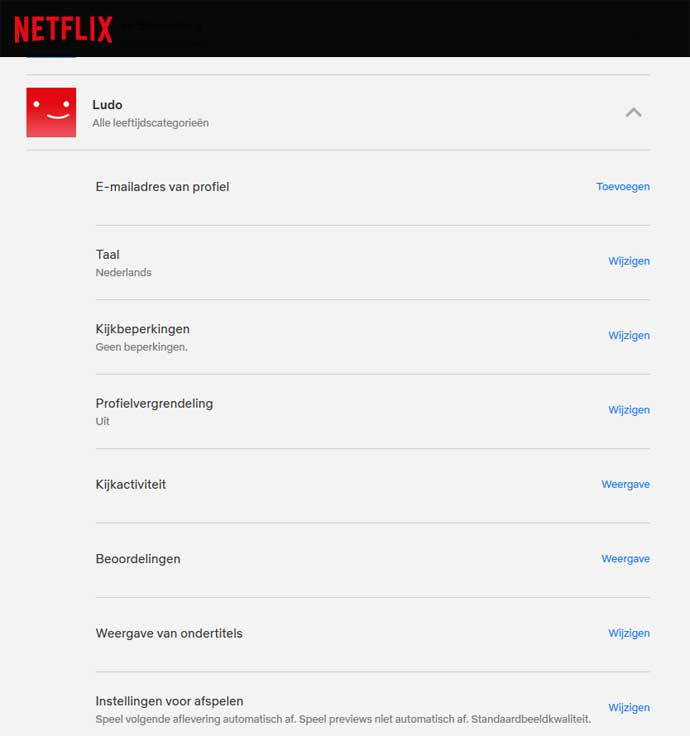
Titels verwijderen uit de Netflix ‘verder kijken’ lijst
Wie vaak naar Netflix kijkt herkent dit probleem waarschijnlijk wel; je zoekt naar een leuke film om te kijken, vindt een film die misschien interessant lijkt en kijkt een stukje. Hmmm, toch niet wat je zoekt, maar de film komt wel direct in de lijst met ‘Verder kijken’ terecht. Hoe meer je Netflixt, hoe groter de kijklijst wordt. Hoe kom je hier nu van af? Dat is eenvoudiger dan je denkt!
Waarom bewaart Netflix titels die je hebt gekeken? Het geeft hen de mogelijkheid om je een meer gepersonaliseerd aanbod voor te schotelen. In dat aanbod staat vaak een film of serie met de tekst ‘omdat je <titel van film/serie> hebt gekeken’ of een percentage hoeveel deze film overeenkomt met een andere film die je hebt gekeken. Daar worden dus ook de titels in meeberekend waarvan je maar een heel klein stukje hebt gezien – en daarmee de juistheid van de personalisering flink omlaag halen. Dus hoe schoner je de kijklijst houdt, des te beter weet Netflix wat jij leuk en goed vindt.
Om de titels in je kijklijst te bewerken kun je het beste Netflix in een internetbrowser openen. Log in bij Netflix en klik rechtsboven op je profiel en klik op account. Mocht je meerdere profielen hebben aangemaakt, klik dan op het profiel waarvan je de kijklijst wilt bewerken. Klik op weergave bij Kijkactiviteit en je krijgt de gehele lijst te zien. Let op, de lijst gaat helemaal terug tot aan het begin dat je begon met Netflix, dus het kan een flinke lijst zijn! Voor elke titel staat de datum waarop je – een deel van – de film of serie hebt gekeken en achter elke titel staat de tekst Een probleem melden en een cirkel met schuine streep erdoor. Als je op dat cirkeltje klikt wordt de titel zonder bevestiging direct weggehaald. Als je een aflevering uit een serie weghaalt krijg je nog wel de optie om de gehele serie uit de lijst te halen.
Netflix geeft wel al direct aan dat het tot 24 uur kan duren voordat de titel geheel uit je profiel is gewist. En aanbevelingen op de verwijderde titels zullen dan ook niet meer als zodanig zichtbaar zijn. Zoals gezegd staan alle titels die je een keer hebt gezien in de lijst, dus als je nu pas begint met opschonen van de lijst kan dat een flinke klus zijn. Een tip is dan ook om regelmatig de lijst bij te houden en niet-gewenste titels te verwijderen. Dat houdt de aanbevelingenlijst ook overzichtelijk en actueel. Wil je geen aanbevelingen? Dan zul je elke titel direct uit de kijkactiviteit-lijst moeten verwijderen.

Titels verwijderen uit je 'verder kijken' lijst
Overzicht van alle titels binnen een genre
Soms is het best lastig om een film te vinden binnen een genre, zeker als je de titel niet precies weet of je gewoon wilt weten wat er allemaal beschikbaar is. Standaard laat Netflix als eerste de titels op je kijklijst zien, wat er op dit moment populair en trending is op Netflix. En daarna wordt het genre nog onderverdeeld in diverse subgenres en kenmerken, waaronder een lijst met Netflix Originals.
Het is echter mogelijk om een overzicht te krijgen van alle titels binnen een genre, zonder dat er rekening gehouden wordt met je persoonlijke voorkeuze of andere klasseringen.
Klik boven in het scherm op Films (of Series als je een serie zoekt) en selecteer een genre via het selectiemenu. Als je geen genre kiest krijg je alle films te zien en dat is toch wel een hele flinke lijst! Je ziet aan de rechterkant twee kadertjes, waarvan een met vier vierkantjes. Klik daar op en er verschijnt een keuzemenu. Selecteer een volgorde naar keuze (jaar, A-Z of Z-A) en de titels verschijnen in de volgorde zoals gekozen. Let wel dat titels die beginnen met ‘The’ bij de T staan. Zo staat The Davinci Code niet bij de D, maar bij de T.
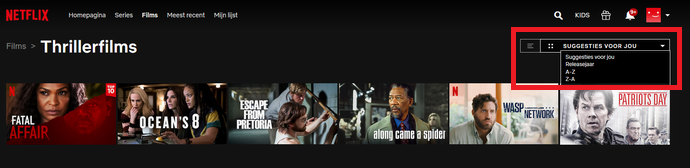
Sorteren van titels binnen een genre
De ‘geheime’ genres van Netflix
Zoals hierboven al omschreven is het vrij makkelijk om alle titels binnen een genre weer te geven. Maar het totaal aantal weergegeven genres bij Netflix is relatief beperkt. Dat betekent echter niet dat die genres niet beschikbaar zijn. Om deze toch zichtbaar te krijgen heb je de zogenaamde ‘geheime genre’-codes nodig. Voor Westerns is dat bijvoorbeeld 7700 of voor Film Noir is dat 7687 en voor de Geluidloze Films (die Netflix nog Stomme Films noemt) is dat 53310. Op dit moment zijn er in Nederland echter geen films aanwezig in deze categorie. Ook hebben veel subgenres binnen een hoofdgenre een eigen categorie. Binnen hoofdgenre Komedie zijn er 15 subgenres, waaronder Slapstick komedies (10256), Tiener komedies (3519) of Romantische komedies (5475). Hierbij valt overigens niet uit te sluiten dat film onder verschillende subgenres worden gecategoriseerd. Op deze website vind je een overzicht van alle genres met subgenres en de bijbehorende ‘geheime’ code.
Automatisch afspelen van de volgende aflevering van een serie uitschakelen
Ben je een serie aan het kijken en de aflevering is afgelopen, dan wordt vrij snel na het begin van de aftiteling al aangegeven dat de volgende aflevering start over X seconden. Maar misschien wil je dat helemaal niet en wil je eerst weten welke cast in deze aflevering speelde of van wie dat ene nummer is dat je in de aflevering hoorde. Het is mogelijk om het automatisch afspelen van een volgende aflevering uit te schakelen. Ga daarvoor in een internetbrowser naar je Netflixprofiel en klik in je account op Instellingen voor afspelen. Haal het vinkje weg bij Speel de volgende aflevering van een serie af op alle apparaten. Hier kun je er ook voor kiezen om geen previews van films of series te zien als je aan het browsen bent binnen het aanbod. Haal dan het vinkje weg bij Tijdens het browsen op alle apparaten worden automatisch previews weergegeven.
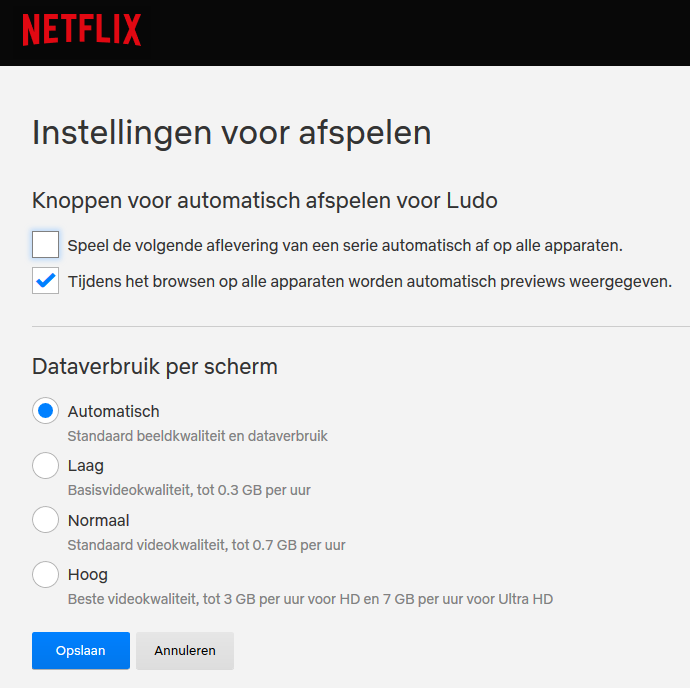
Het automatisch starten van een volgende aflevering uitschakelen
Instellingen voor het afspelen veranderen
Als je op verschillende apparaten naar Netflix kijkt, die allemaal op een andere manier (of andere locatie) met internet verbonden zijn, kan de kwaliteit van het netwerk nogal wisselen. Netflix regelt het dataverbruik standaard zelf, zodat alles zo vloeiend mogelijk weergegeven wordt. Maar als je slechts op één apparaat kijkt, dat rechtstreeks – liefst met een kabel – verbonden is met het netwerk, dan is het mogelijk om altijd voor de hoogste kwaliteit te gaan. Dat kun je instellen op dezelfde pagina als het wel of niet automatisch afspelen van een volgende aflevering van een serie (zie hierboven). Ga in een internetbrowser naar je Netflixprofiel en klik in je account op Instellingen voor afspelen. Kies bij Dataverbruik per scherm voor de gewenste optie (zie afbeelding hierboven). Let wel, als je dit instelt op Hoog (alleen beschikbaar bij een Standaard (HD) of een Premium (UHD) account) en het netwerk is even niet zoals het zou moeten zijn, dan kan dit resulteren in haperend of blokkerig beeld.
Aanpassen van de ondertiteling
Het is mogelijk om de ondertiteling binnen Netflix aan te passen. Niet alleen qua taalkeuze natuurlijk, maar ook hoe het in beeld verschijnt. Er is de keuze uit zeven, vrij basic, lettertypen, waar de standaard Blokkeren is. Voor de lettergrootte zijn drie formaten beschikbaar; Klein, Normaal en Groot, waarbij Normaal de standaard is. Ook kun je er voor kiezen om de tekst een schaduw, achtergrondkleur of een achtergrondvenster te geven. Deze lijken overigens sterk op elkaar, een venster is alleen wat groter dan alleen een achtergrondkleur. Ze zijn zelfs te combineren, met allebei een verschillende kleur. Je kunt de gewenste instellingen opslaan als nieuwe standaard.

Instellingen voor ondertiteling aanpassen
Heb jij een geweldige tip om de instellingen van Netflix nog meer te tweaken? Laat het ons weten via het forum!

Recente artikelen
- Wat maakt een film een klassieker?
- De 5 populairste James Bond-films aller tijden
- De beste films met een casino thema
- Top 10 beste films op NLZIET!
- 3 x topfilms waarin je wooninspiratie opdoet
Inloggen